电脑0x0000001e蓝屏代码怎么解决
2022-09-05 08:15:01
最近有位用户在使用电脑的时候,遇到了蓝屏的问题,系统提示错误代码0x0000001e,用户不知道怎么解决,为此非常苦恼,那么电脑0x0000001e蓝屏代码怎么解决呢?今天u启动u盘装系统为大家分享电脑0x0000001e蓝屏代码的解决教程。
0x0000001e蓝屏代码解决方法:
1、使用win+r键打开运行窗口,输入“msconfig”命令,回车确定,如下图所示:
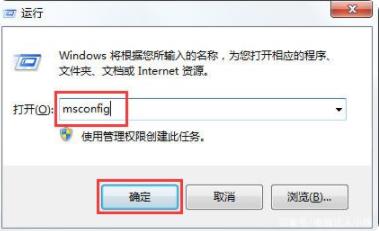
2、在常规栏界面点击取消勾选加载启动项,如下图所示:
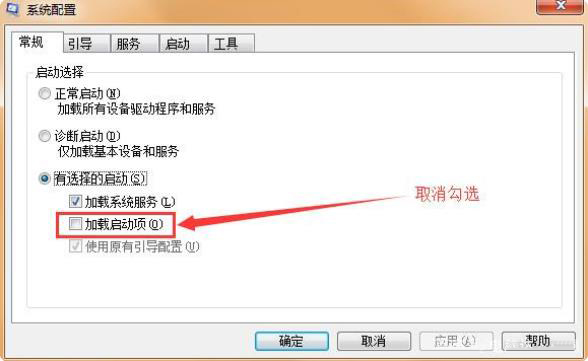
3、点击勾选“隐藏所有Microsoft服务”再点击“全部禁用”按钮,如下图所示:
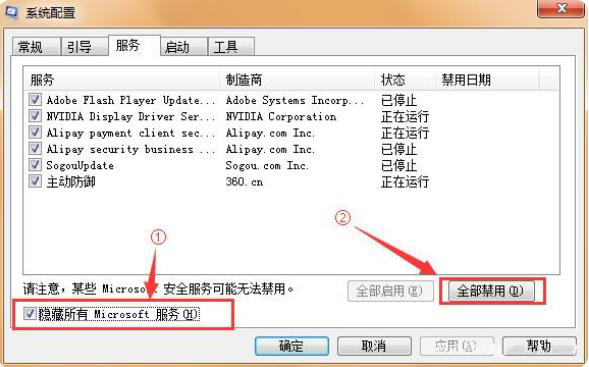
4、在“启动”栏界面中,点击“全部禁用”按钮,点击确定,如下图所示:
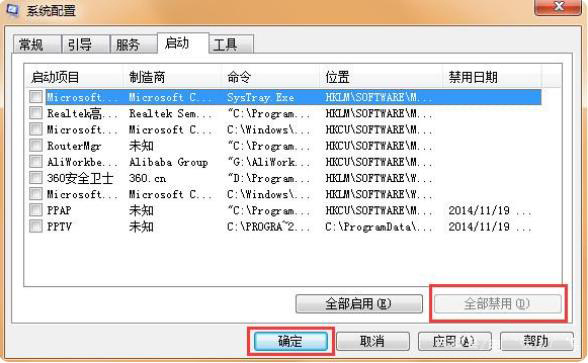
关于电脑0x0000001e蓝屏代码的解决教程就为用户们详细分享到这里了,如果用户们使用电脑的时候遇到了同样的问题,可以参考以上方法步骤进行操作哦,希望本篇教程对大家有所帮助,更多精彩教程请关注u启动官方网站。
本文由U启动编辑发表。转载此文章须经U启动同意,并请附上出处(U启动)及本页链接。
原文链接:http://www.uqidong.com/wtjd/14804.html
原文链接:http://www.uqidong.com/wtjd/14804.html
惠普ENVY x360 15 Wood笔记本如何进入bios设置u盘启动
最近有位使用惠普ENVY x360 15 Wood笔记本的用户想要为电脑安装系统,但是不知道怎么设置u盘启动,今天...
- [2022-09-04]msi微星绝影 GS75 2020版笔记本安装win7系统教程
- [2022-09-04]VAIO SX12 2020笔记本使用u启动u盘安装win10系统教程
- [2022-09-03]华硕天选3笔记本如何进入bios设置u盘启动
- [2022-09-03]华硕破晓Pro15 2021版笔记本怎么进入bios设置u盘启
- [2022-09-03]msi微星Modern 15笔记本重装win11系统教程
- [2022-09-02]机械师 战空 F117-FPlus笔记本重装win7系统教程
- [2022-09-02]惠普暗影精灵7 pro笔记本如何通过bios设置u盘启动
U盘工具下载推荐
更多>>-
 windows系统安装工具
[2022-09-01]
windows系统安装工具
[2022-09-01]
-
 纯净版u盘启动盘制作工具
[2022-09-01]
纯净版u盘启动盘制作工具
[2022-09-01]
-
 win7系统重装软件
[2022-04-27]
win7系统重装软件
[2022-04-27]
-
 怎样用u盘做u启动系统盘
[2022-02-22]
怎样用u盘做u启动系统盘
[2022-02-22]
Copyright © 2010-2016 www.uqidong.com u启动 版权所有 辽ICP备2023008409号 意见建议:service@uqidong.com
 华硕灵珑III笔记本如何通过bios设
华硕灵珑III笔记本如何通过bios设
 惠普ENVY x360 15 Wood笔记本如何进入
惠普ENVY x360 15 Wood笔记本如何进入
 win7pe启动盘制作软件
win7pe启动盘制作软件
 u启动win 8pe系统维护工具箱_6.3免费
u启动win 8pe系统维护工具箱_6.3免费
 win10怎么安装视频教学
win10怎么安装视频教学
 u启动u盘启动安装原版win8系统视频
u启动u盘启动安装原版win8系统视频
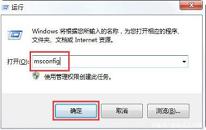 电脑0x0000001e蓝屏代码怎么解决
电脑0x0000001e蓝屏代码怎么解决
 电脑出现0x0000007b蓝屏解决方案分
电脑出现0x0000007b蓝屏解决方案分

 联想win8改win7bios设置方法
联想win8改win7bios设置方法
 技嘉uefi bios如何设置ahci模式
技嘉uefi bios如何设置ahci模式
 惠普电脑uefi不识别u盘怎么办
惠普电脑uefi不识别u盘怎么办
 win8改win7如何设置bios
win8改win7如何设置bios
 bios没有usb启动项如何是好
bios没有usb启动项如何是好
 详析bios设置显存操作过程
详析bios设置显存操作过程
 修改bios让电脑待机不死机
修改bios让电脑待机不死机